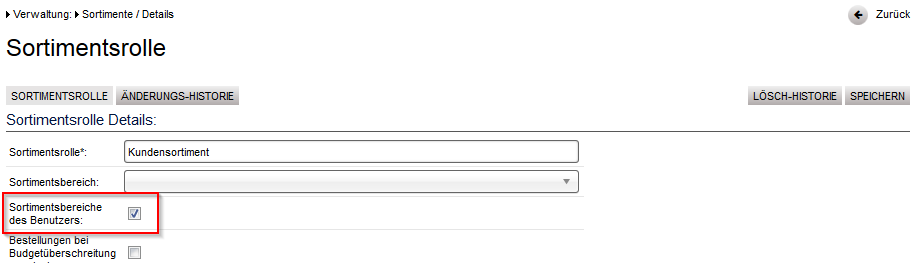Sortimentsbereiche dienen zur Einschränkung von Artikeln sowie zur Bestellbarkeit der darin enthaltenen Artikel. Sortimentsbereiche können sich auf mehrere Kataloge beziehen. Sie gleichen in Ihrer Wirkungsweise einem Filter, der auf Sichtbarkeit, Preisanzeige oder die Bestellbarkeit angewendet werden kann.
Sie können die Sortimentsbereiche entweder über die detaillierten Warengruppenrechte eingrenzen oder Sie importieren die gewünschten Artikel für die Sortimentsbereiche. Die Zuordnung der Sortimentsbereiche kann über die Sortimentsrolle oder über die Benutzer direkt zugeordnet werden, um so eine weitere Differenzierung zu ermöglichen.
Neuanlage eines Sortimentsbereichs
Die Sortimentsbereiche werden am Kunden gepflegt (So.Connect -> Kunden -> Kunde auswählen -> Sortimentsbereiche).
Ein neuer Sortimentsbereich wird nach Eingabe des gewünschten Namens über den Button „Neu“ angelegt.
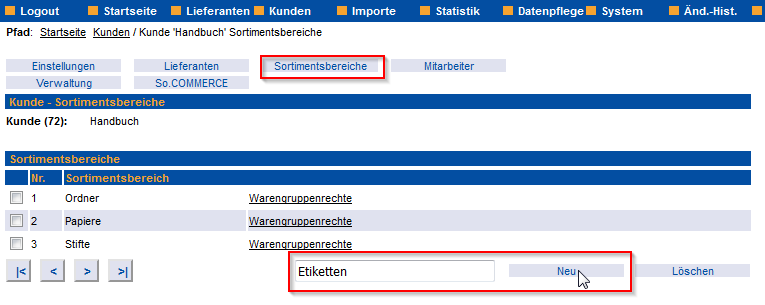
Sortimentsbereiche über Warengruppenrechte einschränken
Wenn Sie die Sortimentsbereiche über die Warengruppenrechte einschränken möchten, können Sie dies über den gleichnamigen Link an dem angelegten Sortimentsbereich tun.
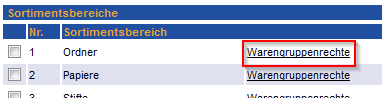
Die Warengruppenrechte für einen Sortimentsbereich können pro Katalog eingestellt werden. Diesen wählen Sie im Feld „Katalog“ aus. Haben Sie einen Katalog ausgewählt, sehen Sie auf der ersten Ebene die obersten Warengruppen des Kataloges.
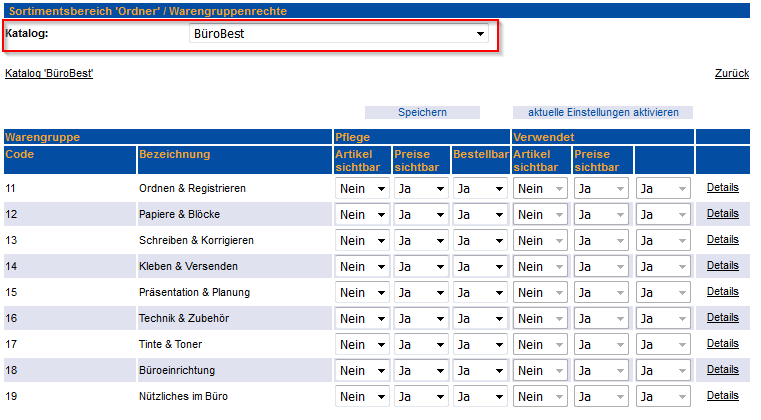
Hier können Sie im Abschnitt „Pflege“ bereits für die Oberwarengruppen auswählen, ob
- die Artikel sichtbar,
- die Preise sichtbar und/oder
- die Artikel bestellbar
sein sollen.
Über „Details“ springen Sie in die zugehörigen Untergruppen usw. Das können Sie solange tun, bis Sie in der untersten Warengruppenebene sind.
Über den Button „Speichern“ werden die Daten gespeichert. Möchten Sie die eingestellten Daten in den Shop übernehmen, müssen Sie diese über den Button „aktuelle Einstellungen aktivieren“ übernehmen.
Hinweis: Die hier gemachten Einstellungen werden sofort wirksam!
Voraussetzung: Der Sortimentsbereich ist bereits der Sortimentsrolle oder dem Benutzer zugeordnet (siehe Punkt 1.27.2/-.3).
Beispiel: Verwendung der Warengruppenrechte am Beispiel einer Konfiguration der Warengruppe „Ordnen & Registrieren“ des Katalogs „Bürobest“. Die Benutzer sollen nur Ordner bestellen können. Das entsprechende Zubehör soll zwar mit Preis gesehen werden, aber nicht bestellbar sein.
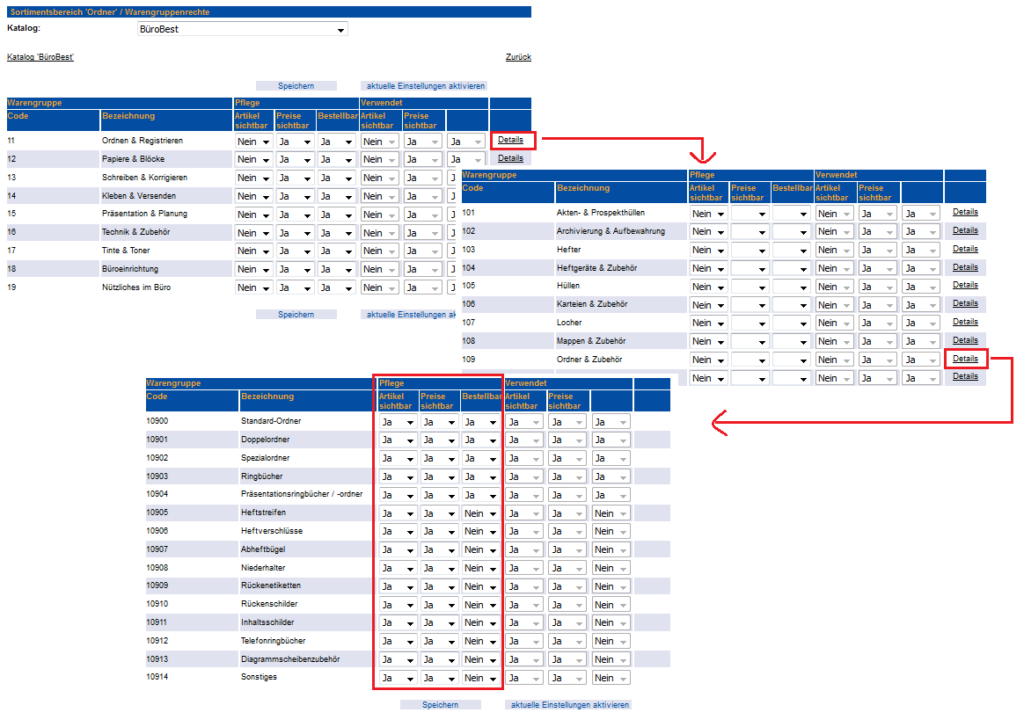
Sortimentsbereiche über Importe einschränken
Sie haben auch die Möglichkeit, die Sortimentsbereiche über Importe einzuschränken.
Erstellen der Impordatei: Eine Datensatzbeschreibung für die Datei finden Sie im So.CONNECT im Bereich „Service“, Menüpunkt „Service“ -> Verzeichnis „Vorlagen“ -> „Importe“ -> „Importformate.xls“ -> Tabellenblatt „Nettopreis lang“ oder „Nettopreis kurz“.
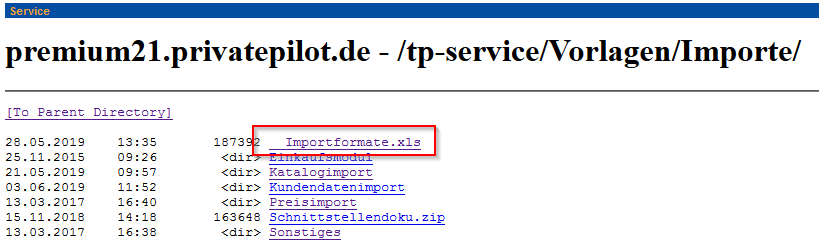
Hochladen der Importdatei: Haben Sie die Datei erstellt, muss diese über eine Software (z.B. Filezilla) auf den FTP-Server hochgeladen werden. Der Verzeichnisname auf dem FTP ist „upload“.
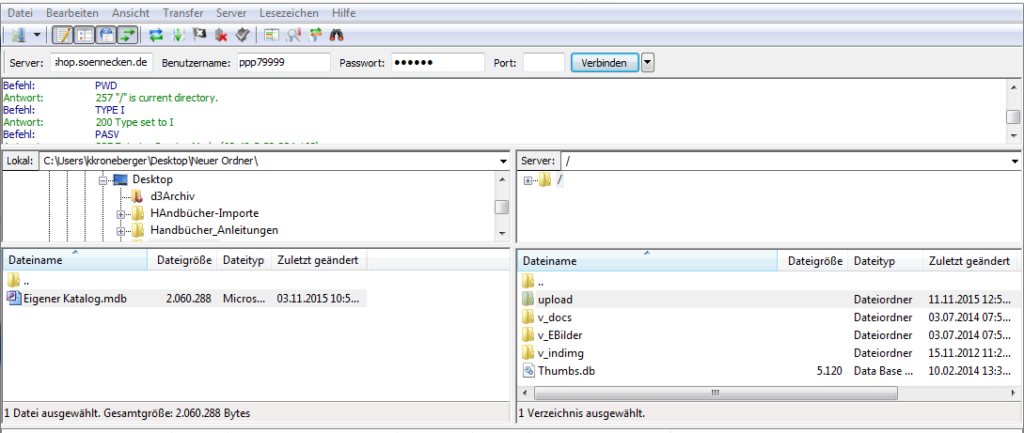
Die Einstellungen für den Import finden Sie im So.Connect unter Importe -> Import planen -> Kunden -> Sortimentsbereiche.
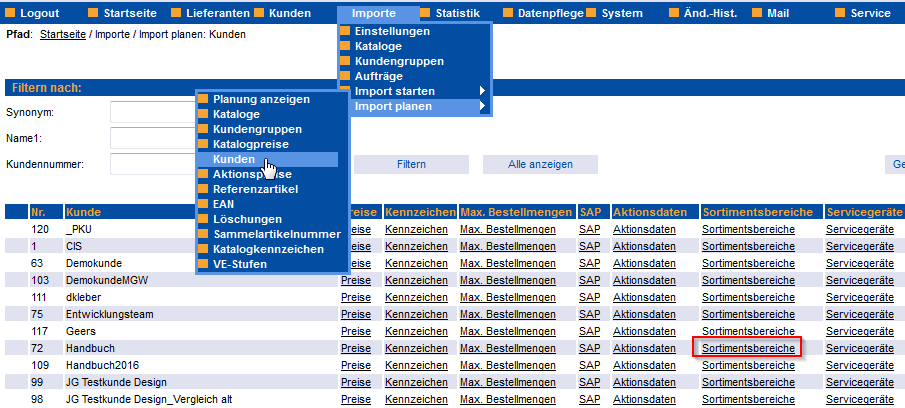
Nach Auswahl des gewünschten Kataloges können Sie jedem bereits angelegten Sortimentsbereich eine Nettopreis-Textdatei zuweisen.

Sind die Dateien den Sortimentsbereichen zugewiesen und der Import ist erfolgreich gelaufen, müssen die Sortimentsbereiche entweder dem der Sortimentsrolle oder dem Benutzer zugeordnet werden (siehe Punkt 1.27.2/-.3)
Hinzufügen des Sortimensbereichs zu einer Sortimentsrolle
Möchten Sie einen Sortimentsbereich einer Sortimentsrolle zuweisen, müssen Sie den gewünschten Sortimentsbereich im Dropdownfeld „Sortimentsbereich“ (Mein Konto -> Verwaltung -> Sortimente -> Sortimentsrollen -> entsprechende Sortimentsrolle auswählen) auswählen und mit „Speichern“ bestätigen. Der Sortimentsbereich ist nun der Sortimentsrolle zugeordnet.
Bitte beachten Sie, dass der Sortimentsrolle immer nur ein Sortimentsbereich zugewiesen werden kann!
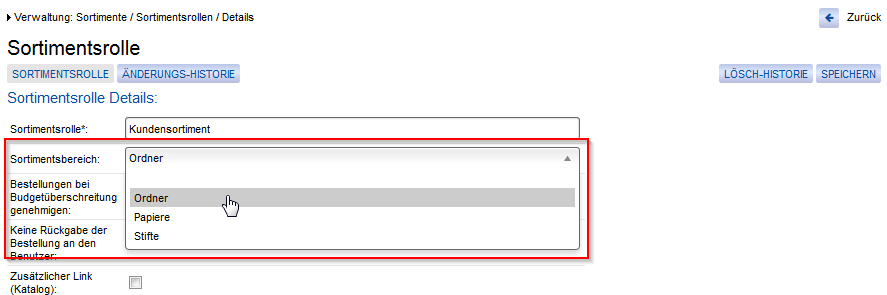
Hinzufügen des Sortimentsbereichs zu einem Benutzer
Möchten Sie die Sortimentsbereiche auf Benutzerebene zuweisen, müssen Sie zunächst die Option „Pflege der Sortimentsbereiche in der Benutzerverwaltung“ (So.Connect -> Kunden -> Kunde auswählen -> Reiter: Einstellungen – Gruppe: Funktionen) aktivieren.
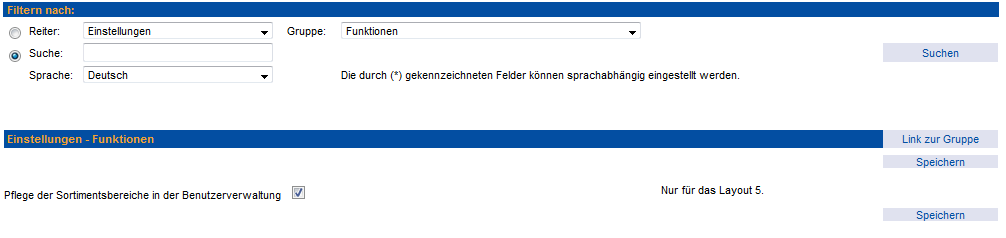
Wurde die Option im So.Connect aktiviert, steht Ihnen das Recht „Benutzer kann in der Benutzerverwaltung Sortimentsbereiche pflegen“ in der Rechterolle zur Verfügung (Mein Konto -> Verwaltung -> Rechte -> Rechterolle auswählen). Durch das Freigeben dieses Rechts können Sie Sortimentsbereiche auf Benutzerebene zuweisen.
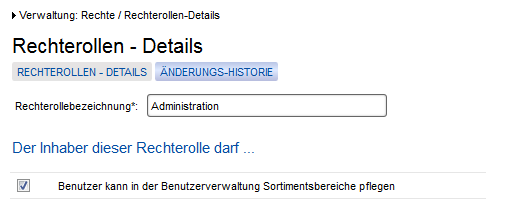
Möchten Sie einen oder mehrere Sortimentsbereiche einem Benutzer zuweisen, müssen Sie die gewünschten Sortimentsbereiche im Feld „Sortimentsbereiche“ (Mein Konto -> Verwaltung -> Benutzer-> entsprechenden Benutzer auswählen) auswählen und mit „Speichern“ bestätigen. Die Sortimentsbereiche sind nun dem Benutzer zugeordnet.
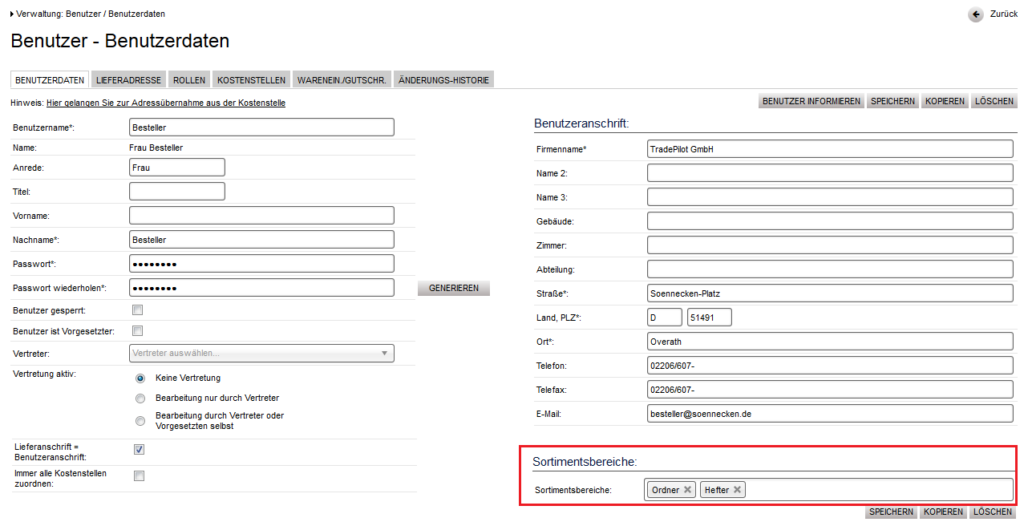
Sobald Sie die Sortimentsbereiche auf Benutzerebene zugewiesen haben, müssen Sie in der dem Benutzer zugewiesenen Sortimentsrolle die Option „Sortimentsbereiche des Benutzers“ (Mein Konto -> Verwaltung -> Sortimente -> Sortimentsrollen -> entsprechende Sortimentsrolle auswählen) aktivieren. Nun werden dem Benutzer nur die Artikel aus den zugewiesenen Sortimentsrollen angezeigt.